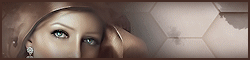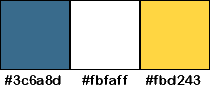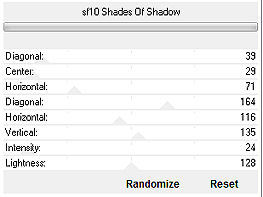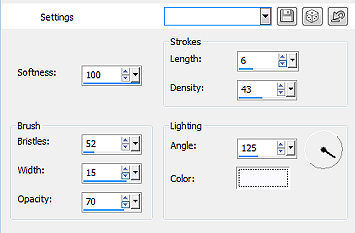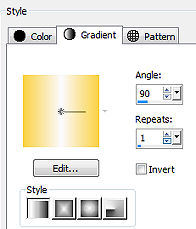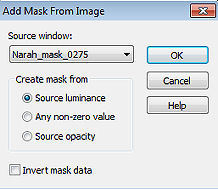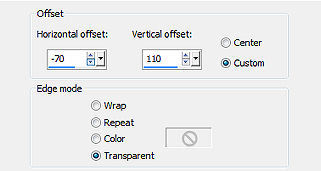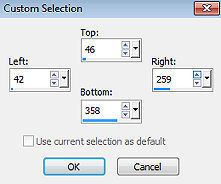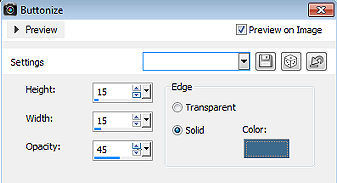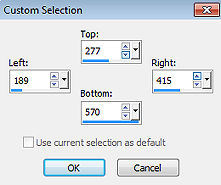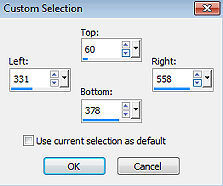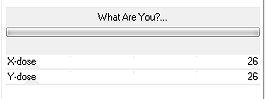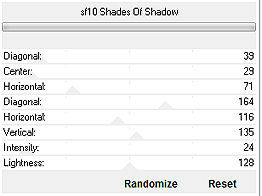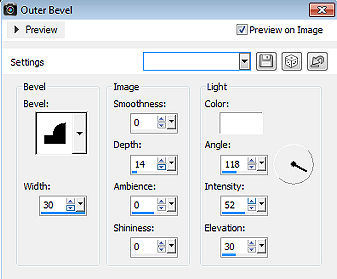Mamouchka 
Obrigada Animabelle por autorizar a tradução 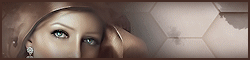 Material Aqui Este tutorial é uma criação pessoal de Animabelle Qualquer semelhança com outro é mera coincidência Plugins: <&background Designers IV> / sf10 Shades of Shadow
Toadies / What are You ? IMPORTANTE Abra todas as imagens no PSP incluindo a(s) mask(s). Duplique tudo e feche os originais pois trabalharemos com as cópias Cores 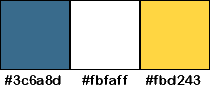
Sinta-se à vontade para alterar suas cores e o blend mode da layer para se adequar a seus tubes e imagens, bem como a cor das sombras (drop shadow), se necessário Realização Coloque a cor 1 no foreground e a cor 2 no background Etapa 1 Abra uma imagem transparente de 900 x 600 pixels Pinte a imagem com a cor 1 Effects / <&background Designers IV> / sf10 Shades of Shadow 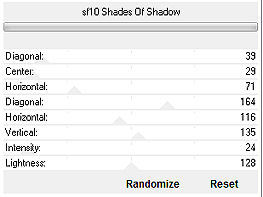
Effects / Art Media Effect / Brush Stroke 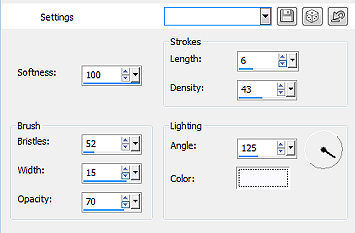
Copie e cole como nova layer o tube paisagem (paysage_animabelle) Mude o blend mode para hard light Abaixe a opacidade da layer se necessário Adjust / Sharpness/ Sharpen Etapa 2 Coloque a cor 3 no foreground e a cor 2 no background Layers / New Raster Layer Forme o gradiente Style Linear / Angle 90 / Repeats 1 / Invert desmarcado e pinte a layer 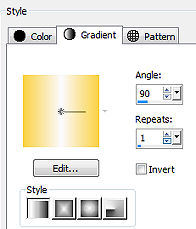
Layer / New Mask Layer / From Image Aplique a mask "Narah_mask_0275" 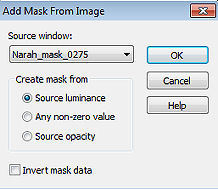 Layers / Merge Group Adjust / Sharpness / Sharpen More Effects / Image Effects / Offset: -70 / 110 / Custom e Transparent marcados 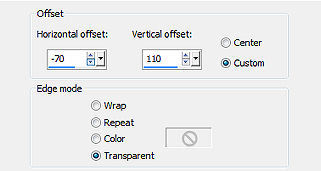
Layers / Duplicate Image / Mirror Layers / Merge / Merge down Layers / Duplicate Image / Flip Layer / Merge Visible Layers Etapa 3 Ative a ferramenta Selection / Rectangle / Custom Selection Top 46 / Left 42 / Right 259 / Bottom358 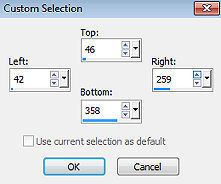 Selection / Promote selection to layer Layers / Duplicate Pinte a layer com a cor 2 Selections / Modify / Contract em 2 pixels Pinte a layer com a cor 3 Contract e 3 pixels Pinte com a cor 2 Contract em 2 pixels Aperte a tecla Delete Layers / Merge / Merge down Mantenha a seleção Copie e cole como nova layer o tube da Luna (lunapaisagem1877) Image / Resize em 50% (resize all layers desmarcado) Adjust / Sharpness / Sharpen Centralize a imagem no meio da seleção (mas não cole o tube na seleção) Selections / Invert / Aperte a tecla Delete Selections / Invert Layers / Merge / Merge down Effects / 3D Effect / Buttonize Altere a cor de acordo com as de sua escolha 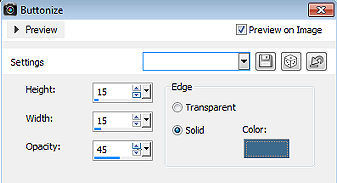
Selections / Select none Effects / 3D Effect / Drop Shadow: 0 / 0 / 100 / 30 / Preto Etapa 4 Ative a layer de fundo (merged) Ative a ferramenta Selection / Rectangle / Custom Selection Top 277 / Left 189 / Right 415 / Bottom 570 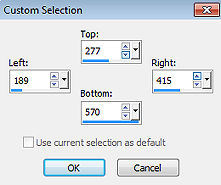
Selections / Promote selection to layer Layers / Duplicate Pinte com a cor 2 Selections / Modify / Contract em 2 pixels Pinte com a cor 3 Contract em 3 pixels Pinte com a cor 2 Contract em 2 pixels Aperte a tecla Delete Layers / Merge / Merge down Mantenha a seleção Copie e cole como nova layer o outro tube da Luna (lunapaisagem3552) Centralize uma parte do tube na seleção Selections / Invert / Aperte a tecla Delete Selections / Invert Adjust / Sharpness / Sharpen Layers / Merge / Merge down Effects / 3D Effect / Buttonize - como antes Selections / Select none Layers / Arrange / Move Up Effects / 3D Effect / Drop Shadow: 0 / 0 / 100 / 30 / Preto Etapa 5 Ative a ferramenta Pick (tecla K) Aperte a tecla Ctrl com a mão esquerda e então com o mouse na mão direita, abaixe um pouco o canto direito como mostro na imagem abaixo 
Solte a tecla Ctrl e então estique ligeiramente a frama para a esquerda e para a esquerda 
Você também pode usar o plugin Andromeda perspective Etapa 6 Ative a layer de fundo (merged) Ative a ferramenta Selection / Rectangle / Custom Selection Top 60 / Left 331 / Right 558 / Bottom 378 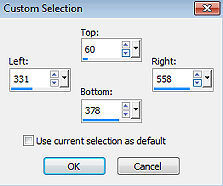
Selections / Promote selection to layer Layers / Duplicate Pinte com a cor 2 Selections / Modify / Contract em 2 pixels Pinte com a cor 3 Contract em 3 pixels Pinte com a cor 2 Contract em 2 pixels Aperte a tecla Delete Layers / Merge / Merge down Mantenha a seleção Copie e cole como nova layer o outro tube da Luna (lunapaisagem5544) Image / Resize em 70% (resize all layers desmarcado) Centralize parte do tube na seleção Selections / Invert / Aperte a tecla Delete Selections / Invert Adjust / Sharpness / Sharpen Layers / Merge / Merge down Effects / 3D Effect / Buttonize - como antes Selections / Select none Effects / 3D Effect / Drop Shadow: 0 / 0 / 100 / 30 / Preto Layers / Arrange / Bring to top Etapa 7 Ative a ferramenta Pick (tecla K) Proceda da mesma forma anterior puxando para o lado esquerdo da frame 
Tire a visibilidade da layer de fundo (merged) Ative a layer do topo Layers / Merge Visible Layers Etapa 8 Volte a visibilidade da layer de fundo novamente Permaneça na layer do topo Layers / Duplicate Ative a layer abaixo Effects / Plugins / Toadies / What are You? 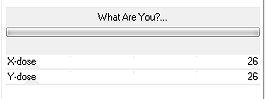
Mude o blend mode da layer para Multiply ou outro (dependendo de suas cores) Layers / Merge Visible Layers Effects / 3D Effect / Buttonize - como antes Etapa 9 Image / Add borders de: 3 pixels na cor 2 5 pixels na cor 3 3 pixels na cor 2 100 pixels na cor 1 Selecione essa borda com a varinha mágica / Tolerance e Feather em 0 / Inside marcado Effects / <&background Designers IV> / sf10 Shades of Shadow 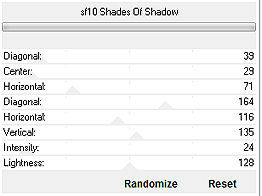
Selections / Invert Effects / 3D Effect / Outer Bevel 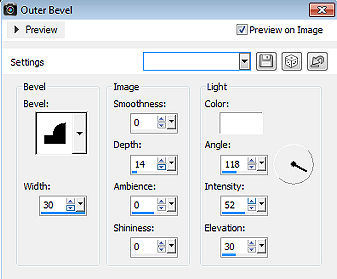
Selections / Select none Effects / 3D Effect / Buttonize (como antes) Etapa 10 Copie e cole o tube feminino (Gabry-woman 241) Posicione na base à direita como no modelo final Effects / 3D Effect / Drop Shadow: -40 / 0 / 40 / 30 / Preto Etapa 11 Copie e cole o tube (mimosa_rose_animabelle) Posione na base à esquerda como no modelo final Effects / 3D Effect / Drop Shadow: -40 / 0 / 40 / 30 / Preto Etapa 12 Copie e cole o tube (mimosa_animabelle) Image / Resize em 30% (resize all layers desmarcado) Posicione no canto superior direito, como no modelo final Effects / 3D Effect / Drop Shadow: 15 / -15 / 40 / 30 / Preto Image / Add borders de: 3 pixels na cor 2 5 pixels na cor 3 3 pixels na cor 2 Assine e export como JPEG Optimizer depois de dar um resize, se você desejar http://animabelle.free.fr/Tutoriels_Animabelle/page3/mamouchka/mamouchka.htm |